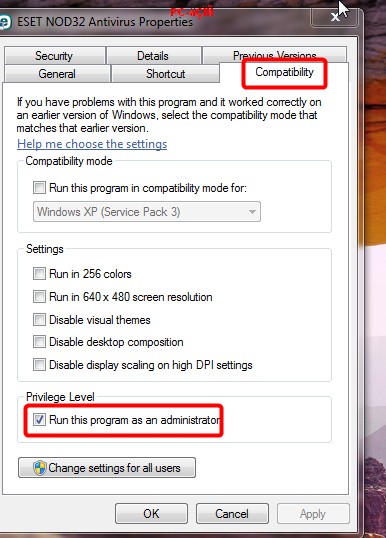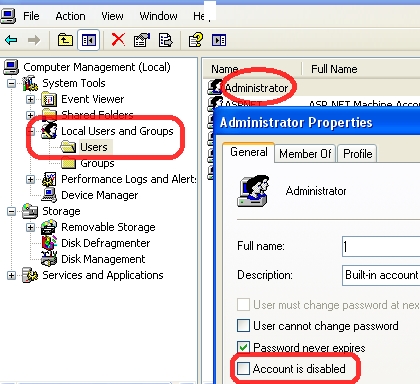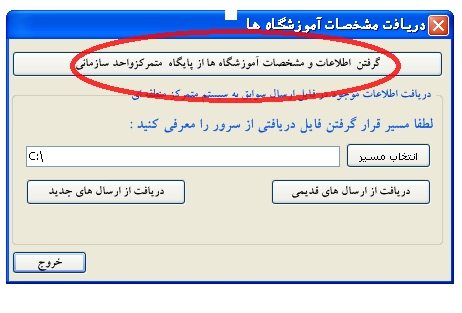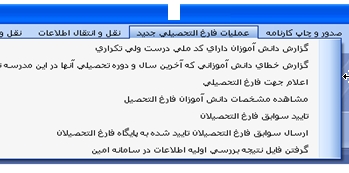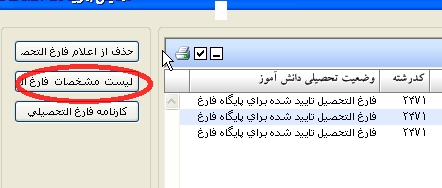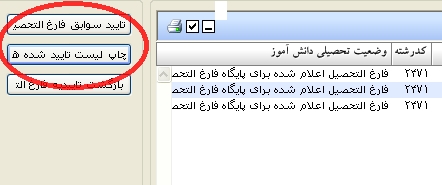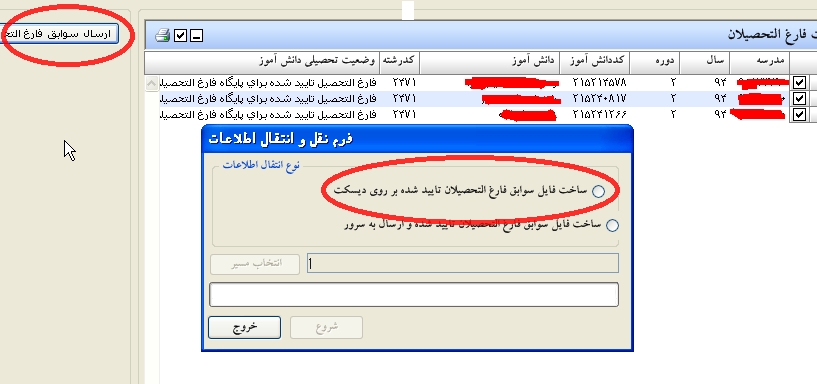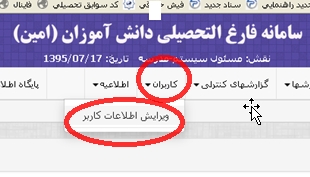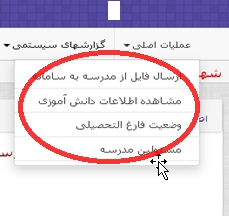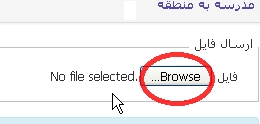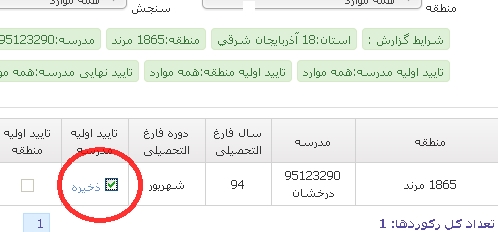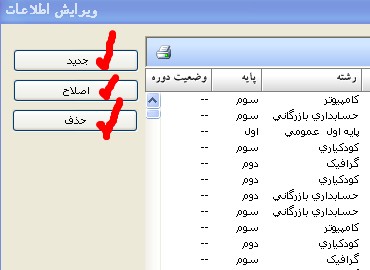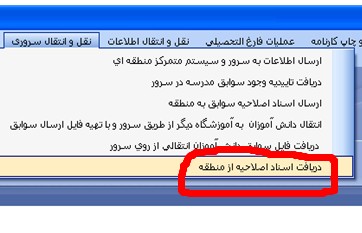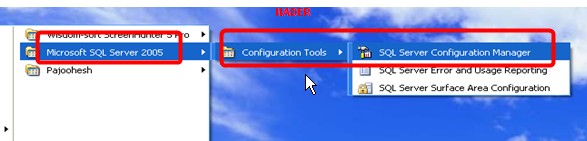با سلام خدمت همکاران محترم
با توجه به کارهای زیادی که در برنامه اکسل صورت می گیرد معاونین اجرایی نیز به برخی ترفندهای آن نیاز دارند در برخی موارد خروجی های اکسل برنامه های دانش آموزی به صورت پیوسته در یک سلول است که نیاز است آنها را در یک سول جداگانه قرار دهیم و در برخی خروجی ها نیاز داریم تا محتویات دو سلول را در یک سلول در اختیار داشته باشیم در ادامه به دو ترفند اکسل می پردازیم
جداسازی محتویات یک سول به دو سلول
در برخی موارد ما از سیستم های دانش آموزی خروجی های ایکسل دریافت می کنیم که اطلاعات خروجی داخل یک سلول باب میل ما نمی باشد مثلا داخل یک سلول نام و نام خانوادگی نوشته شده است در حالیکه ما به فرم خروجی نیاز داریم که نام در یک سلول و نام خانوادگی در سلول دیگر نوشته شود بخصوص اکثر خروجی های سناد نام و نام خانوادگی را در داخل یک سلول ایجاد می کند برای جدا سازی دو کلمه داخل یک سول ابتدا محتویات ستونی که قصد جداسازی دو کلمه داخل یک سلول را داریم انتخاب می کنیم سپس از منوی ((Data ))گزینه ((Text to columns )) را می زنیم در صفحه بعدی جلوی ((Fixed width )) تیک زده و ((Next )) را می زنیم

در صفحه بعدی بین دو کلمه ای که قصد جدا سازی داریم با ماوس نگه داشته و در این حالت فلش سیاه رنگ مشاهده خواهد شد که یعنی این کار محتویات سلول از قسمت مشخص شده جدا خواهد کرد

سپس ((Next )) را زده و در صفحه بعدی ((Finish)) را زده و در ایکسل محتویات در دو سلول مجزا قرار خواهند گرفت

ادغام محتویات دو سلول در یک سلول
گاهی نیاز است که محتویات دو سلول در یک سلول ادغام شود مثلا فایل اکسل خروجی در سناد دهم نام و نام خانوادگی را در دو سلول مجزا نمایش می دهد و در فرم بیمه نام و نام خانوادگی را در یک سول می خواهد در چنین مواردی با یک برنامه نویسی ساده محتویات دو سلول را به یک سلول انتقال می دهیم برای همین کار در مقابل ستونی که قصد ادغام دو سلول را داریم عبارت دستوری زیر را می نویسیم

ابتدا
مساوی را نوشته سپس سولی که نام هست را زده و سپس علامت((&)) و سپس
گیومه((")) را زده و سپس برای ایجاد فاصله بین نام و نام خانوادگی دو بار
خط فاصله را زده و دوباره علامت گیومه((")) را زده و سپس دوباره
علامت((&)) و سپس روی سلولی که نام خانوادگی هست کلیک کرده و سپس
((اینتر)) را می زنیم با این کار در این سلول دستور نوشته شده اجرا می شو د
و محتویات دو سلول در یک سلول ادغام می گردد با این کار دستور در یک سلول
اجرا می گردد(در شکل بالا A1 همان سلولی است که نام نوشته شده و B1 همان سلولی هست که نام خانوادگی نوشته شده است)

نیازی
نیست این دستور برای کلیه سلولها نوشته شود کافی است در همان سلول که
ادغام شده است ماوس را حرکت دهید در یک گوشه این سلول علامت((+)) را هر گاه
دید سمت چپ ماوس را نگه داشته و به سلولهای پایینی بکشید تا دستور نوشته
شده قبلی برای این سولها نیز اعمال گردد